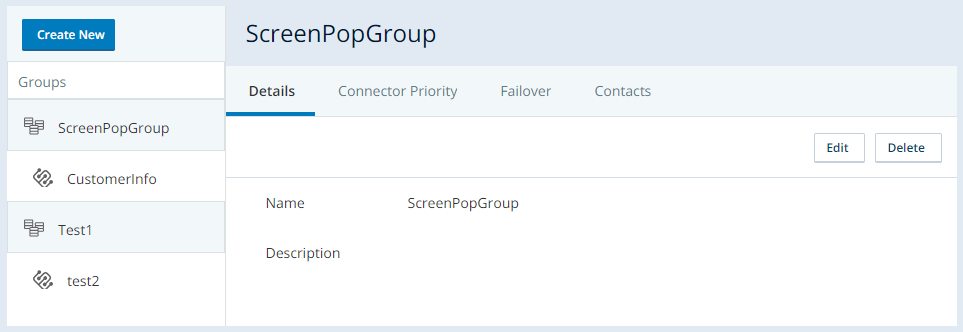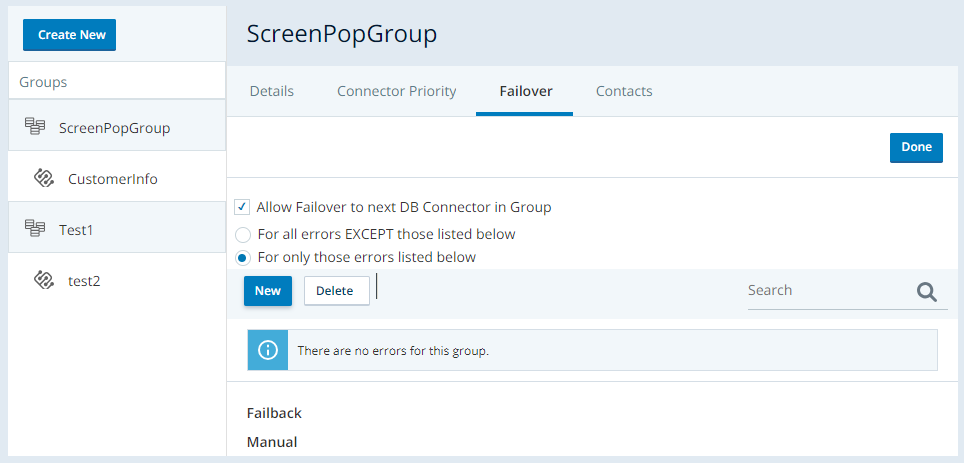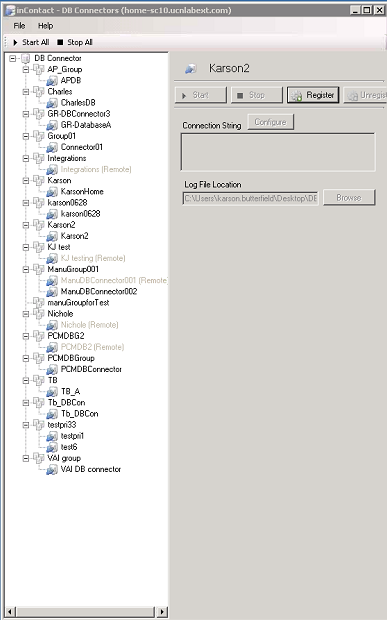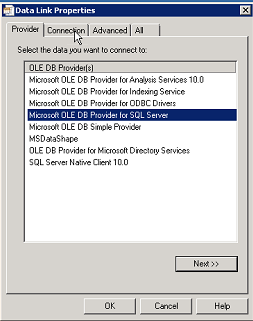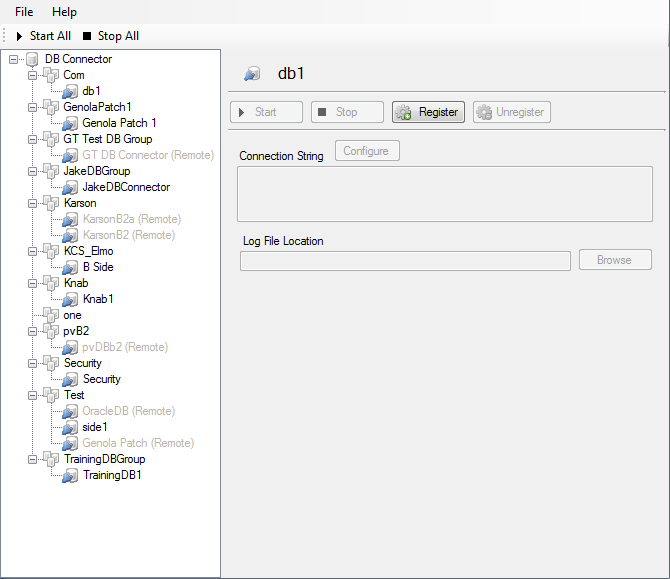De onderstaande taken staan in de volgorde waarin u ze moet uitvoeren om DB Connector voor uw organisatie te configureren.
Connectorgroepen maken
U kunt meerdere connectors maken en deze aan groepen toevoegen om redundantie en continuïteit te waarborgen in het geval een van de connectors faalt. U kunt ook verschillende connectorgroepen maken voor connectors die verschillende doeleinden dienen. Wanneer u een DB Connector-groep maakt, verschijnt deze ook in de DB Connector-applicatie op de DB Connector-server.
Als u maar één connector maakt en niet van plan bent om meerdere connectors te gebruiken voor failover, kunt u deze taak veilig overslaan.
- Log in bij CXone Mpower.
- Klik op de app-kiezer
 en selecteerACD.
en selecteerACD. - Ga naar ACD Configuration > DB Connectors.
- Klik op New en selecteer DB Connector Groups.
- Typ een Name en Description.
- Klik op Create DB Group. Uw nieuwe groep verschijnt in de boomstructuur in het linkerpaneel en ook in de vervolgkeuzelijst Group wanneer u connectors maakt. U krijgt bovendien toegang tot extra tabbladen, zodat u de groep kunt configureren.
- Klik op het tabblad Contacts.
- Klik op Edit. Voer de contactgegevens in van de persoon bij uw organisatie die moet worden gewaarschuwd in het geval van een storing in de databaseconnector. U kunt een Name, Email en Phone Number opgeven.
- Configureer prioriteit van failover en connector als die opties vereist zijn voor deze groep.
- Klik op Done.
Connectors maken
Wanneer u een connector maakt, verschijnt deze ook in de DB Connector-applicatie op de DB Connector-server.
- Log in bij CXone Mpower.
- Klik op de app-kiezer
 en selecteerACD.
en selecteerACD. - Ga naar ACD Configuration > DB Connectors.
- Klik op New en selecteer Database Connectors.
- Typ een Name en Description.
- Selecteer bij Group de groep waaraan deze connector moet worden toegewezen uit de vervolgkeuzelijst met beschikbare groepen.
- Typ een numerieke waarde in Thread Pool. Een thread-pool is het aantal gelijktijdige taken (threads) dat gelijktijdig wordt uitgevoerd. Deze parameter kan worden aangepast om de prestaties te optimaliseren. Een grotere thread-pool verhoogt het verbruik van hulpbronnen, maar zorgt mogelijk voor snellere resultaten. De standaardwaarde is 50.
- Klik op Create DB Connector.
Connectorgroep-failover en connectorprioriteit configureren
Nadat er meerdere connectors zijn gemaakt en aan een connectorgroep zijn toegewezen, kunt u de groep bewerken om de eigenschappen Connectorprioriteit en Failover te configureren. Failover is een optionele configuratie waarmee het systeem kan overschakelen naar een andere connector als de opgegeven connector faalt. Connectorprioriteit vertelt het systeem welke connector standaard de opdrachten moet ontvangen en de volgorde waarin connectors moeten worden gebruikt in het geval van een failover.
Hoewel connectorgroepen meestal worden gebruikt voor meerdere connectors die samenwerken voor failover-beveiliging, kunt u connectorgroepen ook gebruiken om verschillende connectors bij elkaar te brengen die voor vergelijkbare doeleinden worden gebruikt. In dat scenario configureert u geen eigenschappen van Connectorprioriteit of Failover voor de connectorgroep.
U kunt groepen niet configureren terwijl een of meer connectors in die groep zijn geregistreerd. U moet eerst de registratie van de connectors ongedaan maken, de groep configureren en daarna de connectors weer registreren.
- Log in bij CXone Mpower.
- Klik op de app-kiezer
 en selecteerACD.
en selecteerACD. - Ga naar ACD Configuration > DB Connectors.
- Klik op de gewenste groep in de kolom Groups .
- Klik op het tabblad Failover en daarna op Edit.
- Schakel het selectievakje in voor Allow Failover to next DB Connector in Group.
-
Failover configureren:
- Selecteer de optie die past bij het gewenste failover-gedrag. U kunt kiezen voor For all errors EXCEPT those listed below of For only those errors listed below.
- Klik op Nieuw om een fout toe te voegen.
-
Voer de tekst in van een Error uit een logbestand. Vermeld de volledige tekst van de fout, te beginnen met het woord Exception (Uitzondering), maar zonder het tijdstempel. Bijvoorbeeld:
Exception:Sql Action Failed - QueryType: SqlSelect - Query: SELECT Address1_line1 FROM ViewCustomerInfoUAT where phonenumber ='RESKILL' and rown = 1OleDbExceptionError converting data type varchar to bigint.System.Data.OleDb.OleDbException (0x80040E07): Error converting data type varchar to bigint
Als u failover wilt triggeren voor een databasefout, typt u Exception in het veld Error. Alle databasefouten beginnen met dit woord.
- Klik op Add.
- Wanneer u klaar bent met het invoeren van fouten, klikt u op Done.
- Connectorprioriteit configureren:
- Klik op het tabblad Connector Priority en daarna op Edit.
- Klik op de pijl omhoog
 of omlaag
of omlaag  in het veld Order om de positie van die connector in de lijst te wijzigen. De connectors in een groep worden standaard gebruikt in de volgorde waarin ze zijn gemaakt.
in het veld Order om de positie van die connector in de lijst te wijzigen. De connectors in een groep worden standaard gebruikt in de volgorde waarin ze zijn gemaakt.
- Klik op Done.
Een connector-statuscontrole configureren
U kunt connectors instellen om de verbinding met de database elke 30 seconden te testen. Deze 'statuscontrole' bestaat uit een SQL-query die u zelf kiest (bijvoorbeeld een eenvoudige Select-query). U kunt geen statuscontrole configureren voor een connector terwijl deze is geregistreerd als een Windows-service. U moet de statuscontrole configureren voordat u de connector registreert, of de registratie van de connector tijdelijk ongedaan maken en de connector weer registreren nadat de statuscontrole is geconfigureerd.
- Log in bij CXone Mpower.
- Klik op de app-kiezer
 en selecteerACD.
en selecteerACD. - Ga naar ACD Configuration > DB Connectors.
- Klik op de connector waarvoor u een statuscontrole wilt configureren en klik daarna op het tabblad Health Check.
- Klik op Edit.
- Schakel het selectievakje Enable 30 second interval Health Check in.
- Typ in het veld Query to run een eenvoudige SQL-query die moet worden uitgevoerd via de DB-connector.
- Klik op Done.
De datalink voor een connector configureren
U moet connectors en connectorgroepen configureren voordat u deze taak uitvoert in de DB Connector-applicatie. U kunt geen datalinks configureren voor connectors die zijn geregistreerd. Als u de datalink opnieuw wilt configureren voor een connector die al actief is, moet u de connector eerst deactiveren, daarna stoppen en ten slotte de registratie in de DB Connector-applicatie ongedaan maken. Wanneer u klaar bent met de configuratie doet u het omgekeerde om de connector weer te activeren: registreer en start de connector in de DB Connector-applicatie en activeer de connector vervolgens in CXone Mpower.
- Voer de DBCCFG-applicatie uit als beheerder op de DB Connector-server.
- Klik op de connector die u wilt configureren.
- Klik in het dialoogvenster Reminder to Activate op OK.
- Klik op Configure boven het veld Connection String.
- Klik in het dialoogvenster Data Link Properties op het tabblad Provider en klik daarna op het type provider voor uw database.
-
 Configureer een SQL-databaseverbinding.
Configureer een SQL-databaseverbinding.
Deze stap bevat instructies voor het configureren van een verbinding met een SQL-database. Als u verbinding maakt met een OLE DB-provider, slaat u deze stap over.
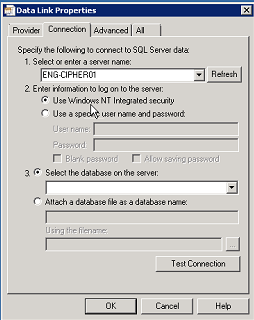
- Typ voor veld 1 de naam van uw databaseserver of selecteer de server in de vervolgkeuzelijst met gedetecteerde servers.
- Selecteer een van de keuzerondjes voor het veld 2 om in te stellen welk type account de connector moet gebruiken om toegang te krijgen tot de database. U kunt ervoor kiezen om de geïntegreerde beveiliging van Windows te gebruiken, of u kunt inloggegevens voor een specifieke gebruikersaccount opgeven, afhankelijk van de configuratie van uw private database.
- Selecteer voor het veld 3 de database/tabel uit de vervolgkeuzelijst met databases die zijn gevonden op de server die u hebt ingesteld in veld 1.
- Klik op Test Connection om te controleren of de connector verbinding kan maken met de database aan de hand van de informatie die u hebt opgegeven.
-
 Configureer een OLE-databaseverbinding.
Configureer een OLE-databaseverbinding.
Deze stap geeft instructies voor het configureren van een verbinding met een OLE DB-provider. Als u in de vorige stap een SQL-verbinding hebt geconfigureerd, slaat u deze stap over.
- Selecteer een optie in de vervolgkeuzelijst Specify the Source of Data.
-
Selecteer een optie in de vervolgkeuzelijst onder Use data source name of Use a connection string door er een in het veld te typen. Klik daarna op Build.
-
Typ een gebruikersnaam en wachtwoord voor de account die de connector moet gebruiken om toegang te krijgen tot uw private database.
-
U kunt de juiste selectievakjes naast Blank password, Allow saving password to activate the option of beide selecteren. Deze opties zijn echter minder veilig en worden niet aanbevolen.
-
U kunt de te gebruiken Enter the initial catalog selecteren in de vervolgkeuzelijst.
- Klik op Test Connection om te controleren of de connector verbinding kan maken met de database aan de hand van de informatie die u hebt opgegeven.
- Klik op OK.
- Klik op OK.
Connectors registreren of een registratie ongedaan maken
Connectors moeten worden geregistreerd om als Windows-services op de DB Connector-server te kunnen worden uitgevoerd. U kunt geen enkele instelling van een connector wijzigen terwijl de connector is geregistreerd. U moet de registratie van een connector tijdelijk ongedaan maken als u de datalink, de connectorgroep of andere instellingen wilt aanpassen.
- Voer de DBCCFG-applicatie uit als beheerder op de DB Connector-server.
- Selecteer de connector die u wilt registreren of waarvan de registratie ongedaan wilt maken.
- Klik op Register of Unregister als de connector eerder werd geregistreerd.
- Klik in het dialoogvenster Reminder to Activate op OK.
-
 Controleer de registratiestatus van de connector.
Controleer de registratiestatus van de connector.
- .
- Klik op de connector.
- Als de connector is geregistreerd, is er informatie over de connector beschikbaar op het tabblad Windows Service.
Een connector starten of stoppen
Nadat een connector is geconfigureerd en geregistreerd, moet u de connector starten om gegevens te gaan doorgeven. U kunt een connector ook stoppen, bijvoorbeeld als dit nodig is om configuratiewijzigingen door te voeren of om een connector te verwijderen.
Als u DB Connector van het DB Connector-werkstation wilt verwijderen, moet u eerst alle connectors stoppen. U kunt vervolgens de normale Windows-functies gebruiken om de applicatie te verwijderen.
- Voer de DBCCFG-applicatie uit als beheerder op de DB Connector-server.
- Klik op de connector die u wilt starten of stoppen.
- Klik op Start of Stop als de connector al werkt.
Een connector activeren of deactiveren
Connectors kunnen alleen in Studio-scripts worden gebruikt wanneer ze zijn geactiveerd.
- Log in bij CXone Mpower.
- Klik op de app-kiezer
 en selecteerACD.
en selecteerACD. - Ga naar ACD Configuration > DB Connectors.
- Klik op de connector die u wilt activeren of deactiveren.
- Klik op Activate of Deactivate als de connector eerder werd geactiveerd.